Internet töötab ja brauser ei laadi lehti. Ei lähe saitidele

- 2131
- 51
- Mrs. Willis Schoen
Internet töötab ja brauser ei laadi lehti. Ei lähe saitidele
Selles artiklis püüame välja mõelda, mis põhjusel ja miks brauser lõpetab lehtede laadimise ja erinevate saitide sisenemise. Hoolimata asjaolust, et Internet töötab jätkuvalt normaalselt, otsustades teavituspaneeli ühenduse oleku järgi. Sel juhul pole sellel üldse tähtsust, teil on arvuti või sülearvuti. Installitud sellele Windows 10, Windows 8 või Windows 7. Ja see pole isegi vahet, kuidas Interneti-ühenduse loote: otse kaabel või Wi-Fi ruuteri kaudu.

Sõnum brauseris võib erineda. Kui nägite brauseris (Opera, Chrome, Mozilla Firefox, Microsoft Edge) tõrge, et saiti on võimatu avada, te ei saa lehte kuvada või pole Interneti -ühendust, siis pöörake kõigepealt tähelepanu sellele tähelepanu Interneti -ühenduse olek. Ikoon teavituspaneelil. Samuti võib vea kirjelduses olla teade, et DNS -i probleem. Sel juhul saate lahendusi artiklis vaadata: DNS -i aadressi ei olnud võimalik leida.
Kui ikooni lähedal on mingisugune punane rist või kollane hüüumärk, siis ei laadi brauser lehti Interneti -ühenduse puudumise tõttu. Ja peate selle probleemi lahendama. Esiteks taaskäivitame arvuti ja ruuteri (kui teil on selle kaudu ühendus). Need artiklid võivad olla ka teile kasulikud:
- Ilma Windows 7 -s Internetile juurdepääsuta
- "Ühendus on piiratud" Windows 10 -s
Kui Internet Ühendatud ja töötab, Siis peaks ikoon olema järgmine:
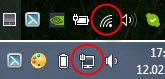
Tavaliselt, kui on Interneti, kuid saite ei laadita alla, siis ei kaota sellised programmid nagu Skype Interneti -ühendust. Pöörake sellele tähelepanu. Ja kui teie Internet töötab (ühenduse olek nagu ekraanipildil on kõrgem), kuid ei lähe erinevate brauserite kaudu saitidele, siis proovige rakendada soovitusi, millest ma allpool kirjutan selles artiklis. Ja edasi:
- Kui teil on ruuteri kaudu ühendus, siis kontrollige, kas teiste seadmete saidid alla laaditakse. Kui ei, siis taaskäivitage ruuter. Saate Interneti kohe arvutiga ühendada ja proovida mingil saidil minna. Võib -olla ilmus see probleem pakkuja süü tõttu.
- Juhul, kui probleem on ainult ühes arvutis, on oluline meeles pidada, millal ja pärast seda ilmus. Näiteks pärast programmi installimist.
- Laadige arvuti uuesti ja käivitage Windows Networks Diagnostika. Peate klõpsama ühenduse ikoonil hiire parema nupuga ja valima "probleemide diagnostika". Tulemustest saate kirjutada kommentaarides.
- Proovige minna erinevatele lehtedele. Võib -olla on probleem ühes konkreetses saidil. Proovige ka erinevaid brausereid.
Probleem on selge, jätkame otsuste tegemist.
Kui brauser ei laadi lehti, on esimene asi DNS -i muutmine
See on selle probleemi kõige populaarsem ja töötavam lahendus. Peaaegu alati, just DNS -iga seotud probleemide tõttu, ei laadita saidid Interneti töötamisel alla. Ja sellistel juhtudel soovitan välja kirjutada Google'ist DN -sid. Seda pole üldse keeruline teha.
Peate minema võrguühendustesse. Tehke see teile mugavaks viisiks. Võite vajutada võtmekombinatsiooni Võida + r, Sisestage käsk NCPA.Cpl Ja vajutage OK.
Klõpsake parema nupuga. Valige uues aknas "IP versioon 4 (TCP/IPv4)" ja klõpsake nuppu "Atribuudid".
Siis määrame lihtsalt DNS -i:
8.8.8.8
8.8.4.4
Nagu allpool asuvas ekraanipildis.
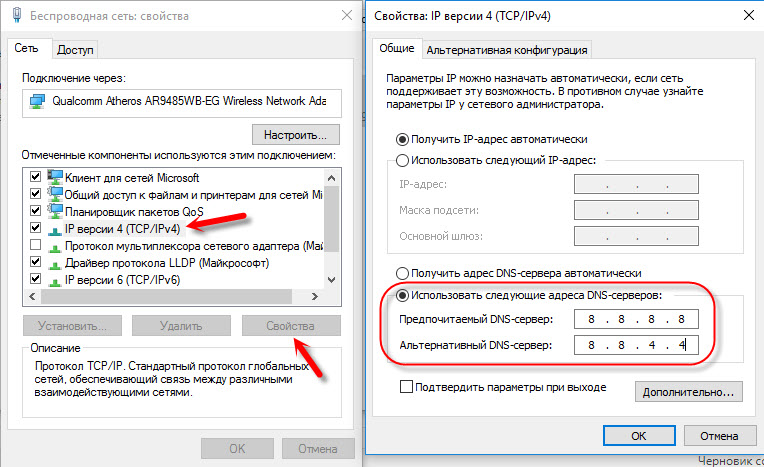
Kõik peaks korraga teenima. Kui ei, siis proovige arvuti taaskäivitada.
Lisateave selle teema kohta artiklis: 8.8.8.8 - Milline aadress? Kuidas asendada DNS Google'i avalike DNS -iga.
Ipconfig/flushdns - DNS -i vahemälu puhastamine
Käivitage käsurida administraatori nimel ja käivitage käsk IPConfig/Flushdns. DNS -i vahemälu kaotatakse ja võib -olla kõrvaldatakse probleem.
See peaks osutuma umbes nii:
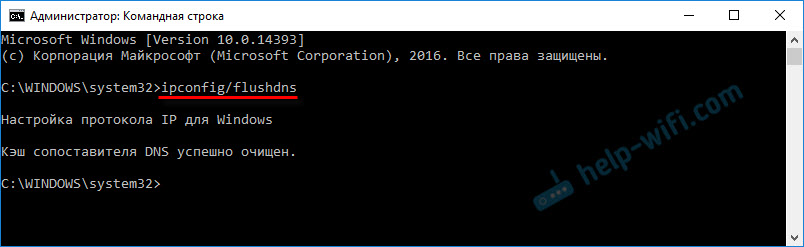
Pärast seda on soovitatav uuesti laadida.
Kuidas puhverserveri sätted võivad mõjutada brauseris lehtede laadimist
Kui mõni programm on võib -olla isegi kahjulik või muume ise puhverserveri sätteid, siis võib see selle probleemi põhjustada. Puhverserveri parameetrites pole vaja kontrollida, kas puhverserveri parameetrites pole.
Juhtpaneelil leidke ja avage "hariduse omadused". Kui teil on Windows 10 installitud, nimetatakse seda üksust "brauseri atribuudid". Selle fraasi valimiseks saate otsingul, see on kiirem.
Klõpsake vahekaardil "Ühendus" nuppu "Võrguseaded". Kontrollige, kas sätted on nagu minu alloleval ekraanipildil.
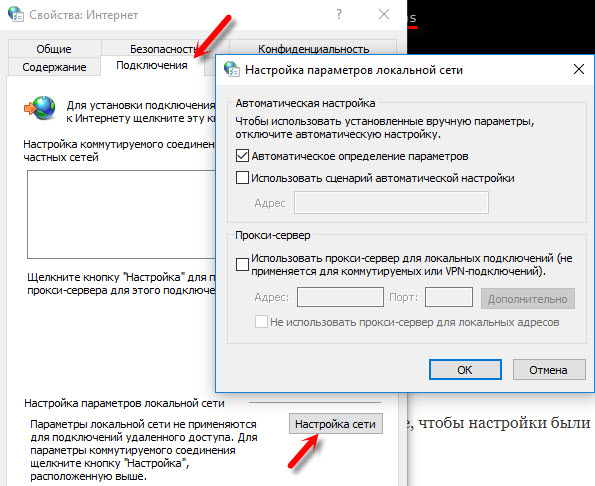
Üksikasjalikumalt puhverserveri lahtiühendamise kohta (sealhulgas Windows 11) kirjutasin selles artiklis: kuidas Windowsi puhverserverit keelata.
Kui seal on kõik korras, siis jätkame järgmise otsuseni.
Võrguseadete lähtestamine
Windows 10 -s saab seda parameetrite kaudu teha väga lihtsalt. Loe edasi eraldi artiklist: Võrguseadete lähtestamine Windows 10 -s. Ja kui teil on Windows 11: võrgu lähtestamine Windows 11.
Windows 7, Windows 8 (ja esikümnesse) saate võrgu parameetrid lähtestada eraldi käskudega, mis tuleb omakorda võtta administraatori nimel töötava käsuridaga.
Ipconfig /flushdns
Ipconfig /registerdns
Ipconfig /uuendada
Ipconfig /vabastamine
Me täidame käske omakorda.

Ärge unustage arvuti taaskäivitada.
Avast installitud?
Kui Avast on teie arvutisse installitud, on väga tõenäoline, et brauser ei saa saite just selle tõttu üles laadida. Kommentaarides on ülevaateid, et viirusetõrje uuesti installimine lahendab.
Proovige kõigepealt Avast eemaldada. Kui Internet töötab, saate selle tagasi installida.
Lähtestage tulemüüri parameetrid
Kommentaarides ajendas autor hüüdnime mecha all veel ühe lahenduse probleemile, mis teda aitas. Peate lähtestama tulemüüri akende parameetrid. Näitan meetodit, mis töötab Windows 11, 10, 8, 7:
- Vajutage klahvide Win + R kombinatsiooni, sisestage käsk Kontroll Ja klõpsake nuppu OK. Või avage vana juhtpaneel muul viisil.
- Minge veebisaidile "Windowsi kaitsja Brandmauer" (kui teil on suured ikoonid, asub see toode kategoorias "Süsteem ja ohutus"). Vasakul klõpsake nuppu "Vaikeväärtused taastavad". Klõpsake uues aknas vastavat nuppu.
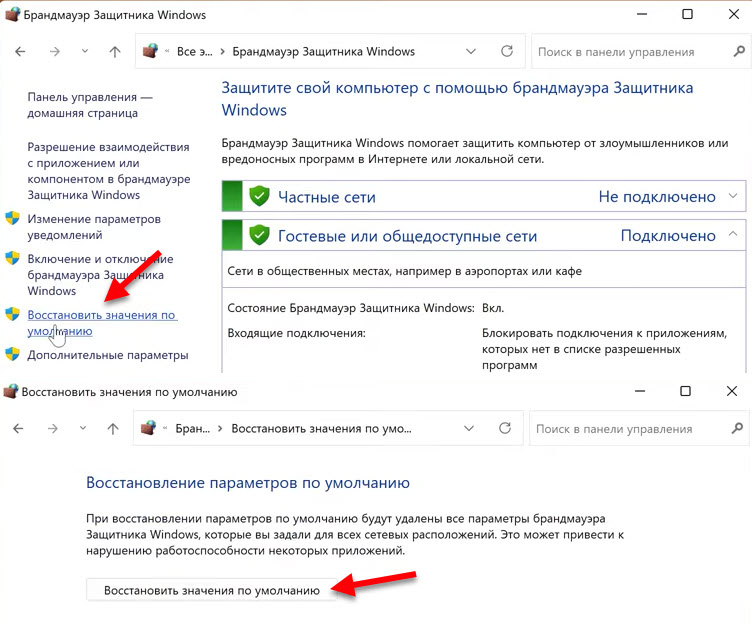
Miski ei aidanud, ikka on võimalusi?
Kontrollige oma arvutit viirusi. Seal on palju häid, tasuta viirusetõrjekommunaalte. Kui teil on installitud viirusetõrje, käivitage arvuti skaneerimine.
Võite proovida ajutiselt viirusetõrje välja lülitada. Võib -olla muutis ta mõnda võrguseadet ja brauseri lehed lakkasid avamisest.
Mõelge, võib -olla ilmnes probleem pärast mingi programmi installimist või eemaldamist. Või mõne parameetri muutmine. Nii et saate teada vähemalt nende probleemide ligikaudse põhjuse.
Kui ma mäletan midagi muud või saan selle järgi välja uue probleemi, siis värskendan seda artiklit kindlasti. Jagate ka kogemusi kommentaarides, kirjutage töölahendustest. Võite jätta oma küsimused.
- « Tplinkwifi.NET - sissepääs ruuteri seadetesse
- WiFi-ga ühenduse loomisel ei tööta CCTV süsteemi marsruut »

